Como sabemos, la suite ofimática Office de Microsoft, se encuentra conformada por programas tales como Word, Excel y PowerPoint. Muchos de ellos comparten algunas de sus principales funciones y características, entre las que se encuentra la herramienta de Deshacer. Sin embargo, si tenemos que volver atrás varias acciones, es posible que te resulte interesante aprender a aumentar la cantidad de Deshacer en PowerPoint, Word y Excel.
Como decíamos, normalmente la acción de Deshacer cuenta con algunas limitaciones. Y aunque éstas se van poniendo flexibles con el tiempo, algo que veremos a continuación, la regla general es que siempre hay un punto en el que llegamos a una restricción. No debería sorprendernos. Es lo mismo que ocurre con cualquier otro software.
Sin embargo, si pretendes volver al contenido anterior, si cometes un error o quieres regresar atrás porque sí, en una enorme cantidad de elementos, entonces serás uno de los que pretenda aumentar completamente la cantidad de Deshacer permitidos para que resulte más conveniente en el procesamiento de documentos.
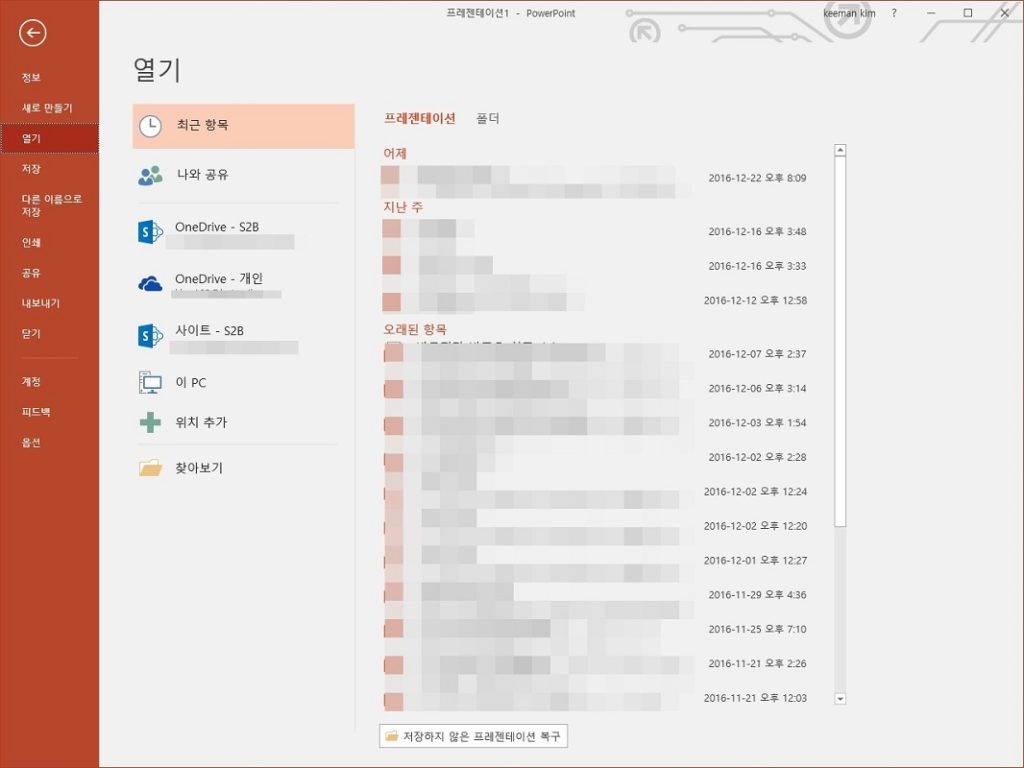
Aumentar la cantidad de Deshacer en PowerPoint, Word y Excel
- Presiona la combinación de teclas Windows + R
- En el cuadro que se abre, escribe regedit y dale a OK para acceder
- Ya en la interfaz del Editor del Registro, busca «HKEY_CURRENT_USERSoftwareMicrosoftOffice16.0WordOptions»
(Ten en cuenta que así se verá en Word 2016. Luego, se verá del siguiente modo:)
- La quinta ruta de Office 2007 es 12.0
- La quinta ruta de Office 2010 es 14.0
- La quinta ruta de Office 2013 es 15.0
- La quinta ruta de Office 2016 es 16.0
- La quinta ruta de Office 2019 es 17.0
- En la interfaz en cuestión, debes hacer click con el botón derecho en un espacio vacío. Más tarde haz click con el botón derecho escoge Nuevo. Por último, selecciona el valor DWORD (32 bits)
- A continuación, asigna un nombre a este nuevo archivo
- Acto seguido, haz doble click para abrir y marca Hexadecimal
- Ingresa el número de veces máximo que te gustaría poder Deshacer
- Cuando lo hayas confirmado, presiona en Aceptar para guardar los cambios
Al finalizar, ya habrás aumentado la cantidad de Deshacer en PowerPoint, Word y Excel. Tan simple como eso.
Si te ha sido útil este tutorial, tal vez querrás conocer también los mejores atajos de teclado de Microsoft PowerPoint.


¿Tienes alguna pregunta o problema relacionado con el tema del artículo? Queremos ayudarte.
Deja un comentario con tu problema o pregunta. Leemos y respondemos todos los comentarios, aunque a veces podamos tardar un poco debido al volumen que recibimos. Además, si tu consulta inspira la escritura de un artículo, te notificaremos por email cuando lo publiquemos.
*Moderamos los comentarios para evitar spam.
¡Gracias por enriquecer nuestra comunidad con tu participación!